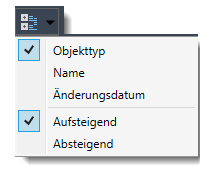So suchen Sie in AutoCAD nach Objekten
Suchen Sie Objekte im Layout oder innerhalb des Objekt-Browsers.
Die Suchfunktionen in Factory Design unterstützen Sie beim Auffinden bestimmter Objekte in Ihrem Layout und in der Objektbibliothek.
Suchen nach Objekten im Layout
Mit der Funktion Objektexemplar suchen können Sie nach Objekten suchen, die den von Ihnen eingegebenen Suchkriterien entsprechen. Die Suchergebnisse werden im Layout hervorgehoben, damit sie gut zu erkennen sind. Die Suche wird auf der obersten Ebene der Layouts durchgeführt; Unterlayouts werden nicht durchsucht.
So suchen Sie ein Objekt im Layout:
- Klicken Sie im Dropdown-Menü Factory-Objekte auf Suchen.
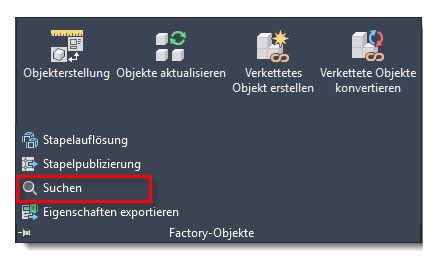
- Wählen Sie die Suchkategorie aus der Dropdown-Liste aus. Sie können nach Objekteigenschaften, Kennzeichnungen, Beschriftungen oder allen Objektdaten suchen.
- Geben Sie den Suchbegriff in das Feld rechts neben der Dropdown-Liste ein, und drücken Sie die EINGABETASTE. Die Suchergebnisse werden angezeigt. Bewegen Sie den Mauszeiger über ein Ergebnis, um das entsprechende Objekt im Layout hervorzuheben. Die Objekteigenschaften werden auch angezeigt, wenn der Factory-Eigenschaften-Browser geöffnet ist.
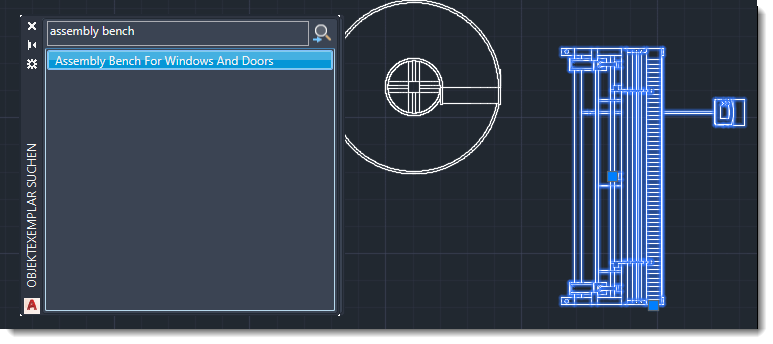
Wenn eine Objekteigenschaft einen Parameterausdruck enthält, können Sie nach dem Ausdruck oder dem Wert suchen. Wenn eine Objektkennzeichnung beispielsweise den Ausdruck "=Length is
Auffinden gleicher oder ähnlicher Objekte mit der Option Auswählen
Die Option Auswählen im Factory-Kontextmenü enthält zwei Optionen:
- Gleiche Konfiguration: Wählt Objekte mit derselben Objekt-ID und identischen Parametern aus.
- Gleiches Objekt: Wählt Objekte mit derselben Objekt-ID, jedoch mit unterschiedlichen Parametern aus.
Klicken Sie mit der rechten Maustaste auf ein Objekt im Layout, um das Kontextmenü aufzurufen.

Suchen von Objekt-Bibliotheksverzeichnissen
Wenn Sie herausfinden möchten, wo sich ein platziertes Objekt in der Objektbibliothek befindet, beispielsweise um das Objekt zu bearbeiten oder Kopien zu erstellen, klicken Sie mit der rechten Maustaste auf das Objekt im Layout, und wählen Sie Factory > In Bibliothek suchen aus.
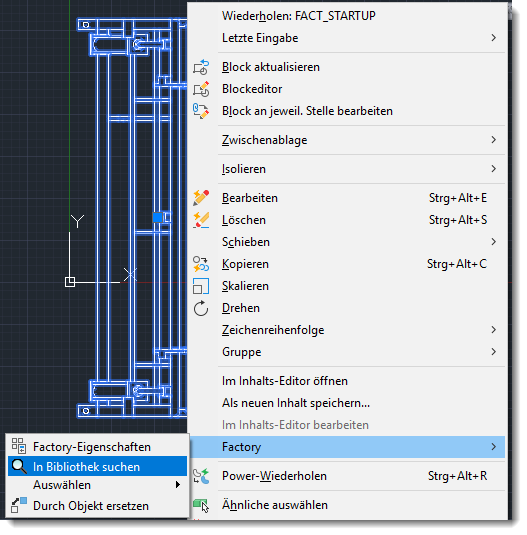
Der Objekt-Browser wird geöffnet, und das Verzeichnis des Objekts in der Bibliothek wird angezeigt. Klicken Sie im Browser mit der rechten Maustaste auf das Objekt, um die verfügbaren Optionen wie Durchsuchen, Vorschau, Verschieben und Kopieren anzuzeigen.
Suchen nach Objekten im Objekt-Browser
Das Suchwerkzeug im Objekt-Browser ermöglicht eine kontinuierlich verfeinerte Suche während der Eingabe der Suchkriterien.

- Geben Sie in das Feld Suchen oben im Objekt-Browser den Komponentennamen oder einen Eigenschaftswert ein. Bei der Suche anhand von Eigenschaftswerten werden die Eigenschaften Name, Autor, Kategorie, Kommentare, Firma, Schlüsselwörter und Titel durchsucht.
- Während der Eingabe von Text wird dynamisch eine Liste der gültigen Suchbegriffe angezeigt.
- Wählen Sie einen Suchbegriff aus, oder vervollständigen Sie ihn, und klicken Sie auf die Schaltfläche Objekte suchen
 . Die Suchergebnisse werden im Browser-Bereich unter den Browser-Steuerungen angezeigt.
. Die Suchergebnisse werden im Browser-Bereich unter den Browser-Steuerungen angezeigt.
Während der erstmaligen Ausführung einer Suche wird dem Objekt-Browser ein neuer Ordner mit der Bezeichnung Suchergebnisse hinzugefügt. Dieser Ordner enthält das gefundene Objekt. Das Objekt bleibt so lange in diesem Ordner gespeichert, bis es durch das nächste Suchergebnis ersetzt wird. Eine Komponente kann aus dem Ordner Suchergebnisse ausgewählt und im Factory-Layout platziert werden.
Sortieren von Objekten
Sie können die Suche nach einem Objekt beschleunigen, indem Sie die Objekte nach Typ, Namen oder Änderungsdatum sortieren. Sie können die sortierten Objekte auch in aufsteigender (Vorgabe) oder absteigender Reihenfolge sortieren. Die ausgewählte Sortiermethode ist beständig, d. h. sie bleibt bei nachfolgenden Sitzungen von AutoCAD Factory bestehen. Klicken Sie auf den Pfeil nach unten neben dem Symbol Sortieren nach auf der rechten Seite der Schaltflächen Miniaturansicht/Strukturansichten, um ein Dropdown-Menü mit Sortieroptionen anzuzeigen.